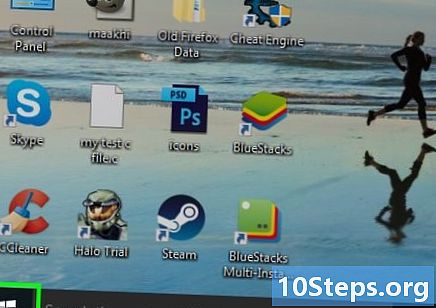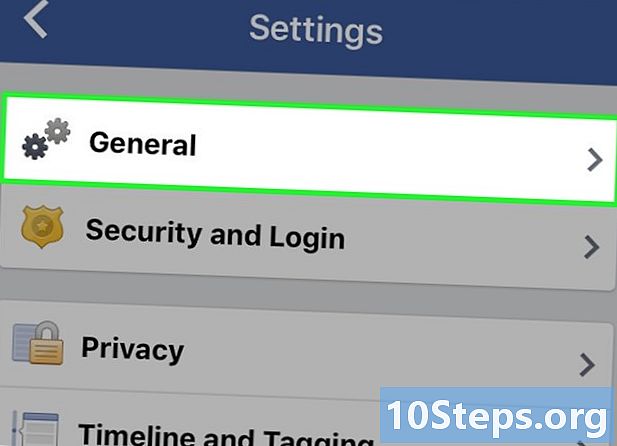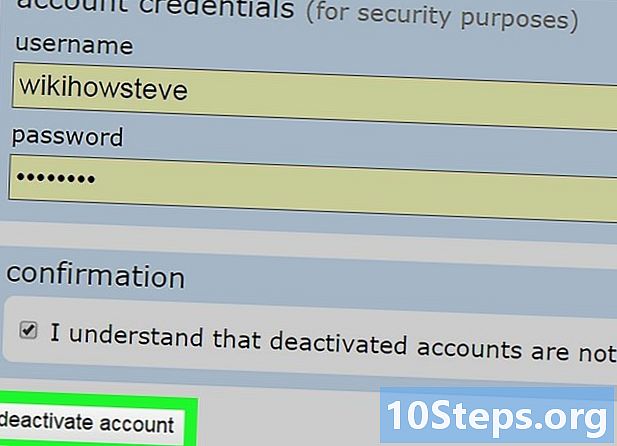কন্টেন্ট
- পর্যায়ে
- পদ্ধতি 1 স্মার্টশেয়ার ব্যবহার করে
- পদ্ধতি 2 মিরাকাস্ট ব্যবহার করে
- পদ্ধতি 3 একটি এইচডিএমআই কেবল ব্যবহার করুন
একটি বৃহত্তর প্রদর্শন খেলতে বা উপভোগ করতে আপনি আপনার কম্পিউটারের স্ক্রিনটি আপনার এলজি স্মার্ট টিভিতে স্ট্রিম করতে পারেন। আপনি অন্তর্নির্মিত স্মার্টশেয়ার বিকল্পটি ব্যবহার করে ভিডিও দেখতে বা সঙ্গীত খেলতে পারবেন বা আপনার কম্পিউটারে মিরাকাস্ট (ওয়্যারলেস) বা এইচডিএমআই (তারযুক্ত) দিয়ে আপনার কম্পিউটারের পর্দা প্রদর্শন করতে পারেন।
পর্যায়ে
পদ্ধতি 1 স্মার্টশেয়ার ব্যবহার করে
- স্মার্টশেয়ার আবিষ্কার করুন। স্মার্টশেয়ার আপনার এলজি স্মার্ট টিভির একটি প্রোগ্রাম যা আপনাকে আপনার হোম নেটওয়ার্ক ব্যবহার করে সরাসরি কম্পিউটার থেকে আপনার টিভিতে মিডিয়া ফাইলগুলি স্ট্রিম করতে দেয়। এটি আপনাকে কোনও ইউএসবি ড্রাইভে ফাইল স্থানান্তর না করে বা ডিভিডি তে পোড়া না করে আপনার কম্পিউটারে সঞ্চিত সংগীত শুনতে বা সিনেমা শুনতে দেয়।
- কম্পিউটার এবং টিভি যখন ইথারনেট কেবল দ্বারা নেটওয়ার্কে সংযুক্ত থাকে তখন স্মার্টশেয়ারটি সেরা কাজ করে।ওয়াই-ফাইয়ের মাধ্যমে স্মার্টশেয়ার ব্যবহার করা সমস্যা বা প্লেব্যাকের নিম্নমানের কারণ হতে পারে।
- আপনার LG স্মার্ট টিভি চালু করুন। আপনার কম্পিউটারে এটি একটি বিশ্বস্ত বৈশিষ্ট্য হিসাবে অনুমোদিত করার জন্য আপনার টেলিভিশনটি চালু করতে হবে।
- একই কম্পিউটারে এলজি কম্পিউটার এবং স্মার্ট টিভি সংযুক্ত করুন। আপনার কম্পিউটারের মিডিয়া ফাইলগুলি আপনার এলজি স্মার্ট টিভিতে প্রবাহিত করতে, আপনাকে অবশ্যই উভয়টিকে একই হোম নেটওয়ার্কের সাথে সংযুক্ত করতে হবে।
- আবারও, সর্বোত্তম ফলাফলের জন্য টেলিভিশন এবং কম্পিউটারটি অবশ্যই ইথারনেটের মাধ্যমে রাউটারের সাথে সংযুক্ত থাকতে হবে।
- মেনু খুলুন শুরু

আপনার কম্পিউটারে স্ক্রিনের নীচে বাম দিকে উইন্ডোজ লোগোতে ক্লিক করুন।- আপনি স্মার্টশেয়ার ব্যবহার করার আগে আপনার কম্পিউটারে মিডিয়া স্ট্রিমিং সক্ষম করতে হবে।
- আদর্শ স্ট্রিমিং মিডিয়া স্ট্রিমিং বিকল্পগুলি. উইন্ডোজ আপনার কম্পিউটারে "স্ট্রিমিং মিডিয়া বিকল্পগুলি" মেনু অনুসন্ধান করবে। এটি সাধারণত কন্ট্রোল প্যানেলে থাকে।
- ক্লিক করুন স্ট্রিমিং মিডিয়া স্ট্রিমিং বিকল্পগুলি. এই বিকল্পটি মেনুতে অনুসন্ধান ফলাফলগুলির শীর্ষে রয়েছে শুরু। স্ট্রিমিং মিডিয়া বিকল্পগুলি খুলতে এটিতে ক্লিক করুন।
- নির্বাচন করা স্ট্রিমিং মিডিয়া স্ট্রিমিং সক্ষম করুন. এই বিকল্পটি উইন্ডোর মাঝখানে।
- আপনার এলজি টিভির নামের পাশের বাক্সটি চেক করুন। আপনি আপনার এলজি টিভি না পাওয়া এবং এর বাক্সটি চেক না করা পর্যন্ত উপলভ্য বিকল্পগুলির মধ্যে স্ক্রোল করুন।
- যদি বাক্সটি ইতিমধ্যে চেক করা থাকে তবে আপনার এটিতে ক্লিক করার দরকার নেই।
- ক্লিক করুন ঠিক আছে. এই বোতামটি উইন্ডোর নীচে রয়েছে। আপনার কম্পিউটারটি এখন আপনার এলজি টিভিতে যতক্ষণ না একই নেটওয়ার্কের সাথে সংযুক্ত রয়েছে ততক্ষণ আপনার সামগ্রীতে স্ট্রিম করতে সক্ষম হবে।
- হোম বোতাম টিপুন

. এটি রিমোট কন্ট্রোলের মাঝখানে (বা নীচের ডানদিকে)। - স্মার্টশেয়ার বিকল্পটি নির্বাচন করুন। আপনি 4 টি রঙিন গোলকের মতো দেখতে স্মার্টশেয়ার আইকন না পাওয়া পর্যন্ত ডান বা বাম স্ক্রোল করুন (যথাক্রমে লাল, হলুদ, সবুজ এবং নীল) তারপরে কার্সার সহ আইকনটি নির্বাচন করুন এবং টিপুন ঠিক আছে .
- ক্লিক করুন যন্ত্রানুষঙ্গ. এটি স্ক্রিনের বাম দিকে একটি ট্যাব।
- আপনার কম্পিউটার নির্বাচন করুন। আপনাকে ডিভাইসগুলির পৃষ্ঠায় আপনার কম্পিউটারের নাম দেখতে হবে। এটি নির্বাচন করুন।
- খেলতে মিডিয়া চয়ন করুন। আপনার কম্পিউটার পৃষ্ঠাটি একবার খোলা হয়ে গেলে আপনি এতে থাকা ভিডিও, ফটো এবং অডিও ফাইলগুলি ব্রাউজ করতে পারেন। এটি আপনার এলজি টিভিতে খুলতে ফাইলগুলির মধ্যে একটি নির্বাচন করুন।
- আপনি যে কম্পিউটার থেকে সামগ্রী সম্প্রচার করছেন তা অবশ্যই চালু করা হবে এবং আপনার অ্যাকাউন্টে সংযুক্ত থাকতে হবে যাতে এতে থাকা ফাইলগুলি এখানে প্রদর্শিত হতে পারে।
পদ্ধতি 2 মিরাকাস্ট ব্যবহার করে
- মিরাকাস্ট কীভাবে কাজ করে তা জানুন। আপনি যদি কেবল নিজের এলজি টিভিতে কম্পিউটারের স্ক্রিনের সামগ্রী প্রদর্শন করতে চান তবে মিরাকাস্ট আপনাকে কেবল ব্যবহার না করেই এটি করতে দেবেন।
- স্মার্টশেয়ার বিকল্পের মতো, যখন টিভি এবং কম্পিউটার আপনার রাউটারের সাথে ওয়াই-ফাইয়ের পরিবর্তে ইথারনেটের সাথে সংযুক্ত থাকে তখন মিরাকাস্ট সবচেয়ে ভাল কাজ করে।
- আপনার LG স্মার্ট টিভি চালু করুন। পাওয়ার বোতাম টিপুন

এটি চালু করতে টিভি রিমোট কন্ট্রোল এ। - রিমোট কন্ট্রোলের হোম বোতাম টিপুন

. আপনার টিভিতে অ্যাপগুলির তালিকা খুলবে open - ডিভাইস সংযোগকারী খুলুন। এই অ্যাপ্লিকেশনটি আপনাকে আপনার উইন্ডোজ কম্পিউটারটি আপনার এলজি স্মার্ট টিভিতে সংযুক্ত করার অনুমতি দেয়।
- বিকল্পটি নির্বাচন করুন অ্যাপ্লিকেশন তালিকা.
- আইকনটি নির্বাচন করুন ডিভাইস সংযোজক.
- প্রেস ঠিক আছে রিমোট কন্ট্রোল এ।
- নির্বাচন করা পিসি. আপনি ডিভাইস সংযোজক পৃষ্ঠাতে এই বিকল্পটি পাবেন।
- চয়ন করুন বিভক্ত স্ক্রিন. এই বিকল্পটি পর্দার নীচে রয়েছে।
- নির্বাচন করা Miracast. এই ট্যাবটি পৃষ্ঠার বাম দিকে অবস্থিত।
- চয়ন করুন শুরু. এই বিকল্পটি পৃষ্ঠার ডানদিকে রয়েছে।
- নির্বাচন করা উইন্ডোজ 8.1 বা 10 সহ পিসি. আপনি এই বিকল্পটি পর্দার ডানদিকে পাবেন। এটি আপনার এলজি টিভিটিকে আপনার কম্পিউটার দ্বারা সনাক্ত করার অনুমতি দেয়।
- আপনার কাছে বিকল্প রয়েছে এটিও সম্ভব উইন্ডোজ 10 সহ পিসি এখানে। যদি তা হয় তবে এই বিকল্পটি নির্বাচন করুন।
- আপনার কম্পিউটারকে আপনার টিভিতে সংযুক্ত করুন। বিজ্ঞপ্তি কেন্দ্রটি খুলতে আপনার কম্পিউটারের স্ক্রিনের নীচে ডানদিকে "বিজ্ঞপ্তি" স্কোয়ারটিতে ক্লিক করুন। তারপরে নিম্নলিখিতটি করুন:
- ক্লিক করুন প্রকল্পের
- নির্বাচন করা একটি ওয়্যারলেস প্রদর্শন সংযোগ করুন
- আপনার এলজি স্মার্ট টিভির নামে ক্লিক করুন
- কমান্ড প্রম্পটে আপনার টিভি স্ক্রিনে প্রদর্শিত কোডটি প্রবেশ করান
- ক্লিক করুন লগ ইন
- অডিও আউটপুট হিসাবে আপনার LG টিভি নির্বাচন করুন। যদি আপনার কম্পিউটারের শব্দটি টিভিতে না আসে:
- মেনু খুলুন শুরু
- আদর্শ তার
- অপশনে ক্লিক করুন তার আকৃতির স্পিকার
- ট্যাবে আপনার এলজি টিভি নির্বাচন করুন পড়া
- ক্লিক করুন ডিফল্টরূপে
- পছন্দ প্রয়োগ করা তারপর ঠিক আছে
- আপনার কম্পিউটারের এক্সটেনশন হিসাবে আপনার এলজি টিভি ব্যবহার করুন। আপনার এলজি টিভিতে আপনার কম্পিউটারের স্ক্রিনটি দেখতে হবে। এর অর্থ হ'ল আপনি কম্পিউটারটি একটি রিমোট কন্ট্রোল হিসাবে ব্যবহার করে অনলাইনে সামগ্রী দেখতে বা আপনার লাইব্রেরি থেকে সিনেমাগুলি দেখতে পারেন।
পদ্ধতি 3 একটি এইচডিএমআই কেবল ব্যবহার করুন
- আপনার কম্পিউটারে এইচডিএমআই পোর্ট রয়েছে তা নিশ্চিত করুন। এইচডিএমআই পোর্টগুলি দেখতে পাতলা, প্রশস্ত চেরাগুলির মতো দেখতে যার ভিত্তি শীর্ষের চেয়ে সংকীর্ণ। বেশিরভাগ আধুনিক কম্পিউটারে কমপক্ষে একটি ফ্রি এইচডিএমআই বন্দর থাকে।
- প্রয়োজনে একটি অ্যাডাপ্টার কিনুন। যদি আপনার কম্পিউটারে এইচডিএমআই পোর্ট না থাকে তবে আপনাকে একটি অ্যাডাপ্টার কিনতে হবে আউটপুট এইচডিএমআইতে (আউটপুট এটি আপনার কম্পিউটারের ভিডিও আউটপুট))
- নন-এইচডিএমআই সাধারণ আউটপুটগুলি হ'ল ডিসপ্লেপোর্ট, ইউএসবি-সি এবং ডিভিআই বা ভিজিএ (কেবলমাত্র পুরানো কম্পিউটারগুলির জন্য)।
-

পর্যাপ্ত দীর্ঘ তারের কিনুন। আপনার টিভি এবং আপনার কম্পিউটারের মধ্যে স্থান পরিমাপ করুন (আপনি যদি ল্যাপটপ ব্যবহার না করেন) এবং তারপরে কয়েক ডজন সেন্টিমিটার দীর্ঘ একটি এইচডিএমআই কেবল কিনুন। যদি জিনিসগুলি সরিয়ে নিতে হয় তবে এটি আপনাকে কেবল চালিয়ে যাওয়া থেকে রক্ষা করবে।- এইচডিএমআই কেবলের মধ্যে 5 ইউরো এবং অন্য 70 ইউরোতে খুব সামান্য পার্থক্য রয়েছে। যেহেতু এইচডিএমআই একটি ডিজিটাল সিগন্যাল, এটি হয় "অন" বা "অফ" থাকে এবং কেবলটি সিগন্যালের গুণমানকে প্রভাবিত করে না। মানের পার্থক্য কেবল দীর্ঘ তারগুলি দিয়েই স্পষ্ট হবে।
- এইচডিএমআই কেবলগুলি 12 মিটার দীর্ঘ দৈর্ঘ্যের মান অনুসারে। দীর্ঘতর তারগুলি রয়েছে যেগুলি প্রযুক্তিগতভাবে এখনও কাজ করে তবে এটি নিম্নমানের হতে পারে।
- আপনার যদি খুব দীর্ঘ দূরত্বে এইচডিএমআই ব্যবহার করতে হয় তবে আপনার সংকেত বাড়াতে একটি পরিবর্ধক প্রয়োজন।
-

আপনার টিভিতে এইচডিএমআই কেবলের একটি প্রান্ত .োকান। এইচডিএমআই কেবলটি অবশ্যই টেলিভিশনের পিছনে (বা দিকের) HDMI ইনপুটগুলির মধ্যে একটিতে .োকাতে হবে।- যদি আপনার এলজি টিভিতে একাধিক এইচডিএমআই বন্দর থাকে, আপনি বন্দরগুলির পাশের একটি নম্বর দেখতে পাবেন। এই নম্বরটি আপনাকে পরে নির্বাচন করতে হবে এমন চ্যানেলকে বোঝায়।
- আপনার কম্পিউটারে HDMI কেবলের অন্য প্রান্তটি .োকান। আপনার কম্পিউটারের এইচডিএমআই পোর্টে এইচডিএমআই কেবলটি প্লাগ করুন।
- আপনি যদি আপনার কম্পিউটারের ভিডিও আউটপুটের জন্য কোনও অ্যাডাপ্টার ব্যবহার করছেন তবে কম্পিউটারে অ্যাডাপ্টারটি প্লাগ করুন এবং তারপরে অ্যাডাপ্টারের অপর পাশের এইচডিএমআই পোর্টে এইচডিএমআই কেবল।
- আপনার এলজি টিভি চালু করুন। পাওয়ার বোতাম টিপুন

আপনার LG টিভি এর রিমোট কন্ট্রোল এ। - এইচডিএমআই ইনপুট নির্বাচন করুন। HDMI কেবলটি সংযুক্ত হয়েছে এমন HDMI পোর্টের নম্বরটি নির্বাচন করতে টিভিতে "এন্টার" বোতামটি ব্যবহার করুন। আপনার কম্পিউটারের স্ক্রিনটি টেলিভিশনে প্রদর্শিত হবে।
- অডিও আউটপুট হিসাবে আপনার LG টিভি নির্বাচন করুন। শব্দটি যদি আপনার কম্পিউটারের স্পিকার থেকে আসে এবং টিভি থেকে আসে না, তবে নিম্নলিখিতটি করুন:
- মেনু খুলুন শুরু
- আদর্শ তার
- অপশনে ক্লিক করুন তার আকৃতির স্পিকার
- ট্যাবে আপনার LG টিভি নির্বাচন করুন পড়া
- ক্লিক করুন ডিফল্টরূপে
- নির্বাচন করা প্রয়োগ করা তারপর ঠিক আছে
- আপনার কম্পিউটারের এক্সটেনশন হিসাবে আপনার এলজি টিভি ব্যবহার করুন। আপনার এলজি টিভিতে আপনার কম্পিউটারের পর্দা দেখতে সক্ষম হতে হবে। এর অর্থ আপনার কম্পিউটারকে রিমোট কন্ট্রোল হিসাবে ব্যবহার করার সময় আপনি অনলাইনে সামগ্রী দেখতে বা আপনার লাইব্রেরিতে সিনেমাগুলি দেখতে পারেন।